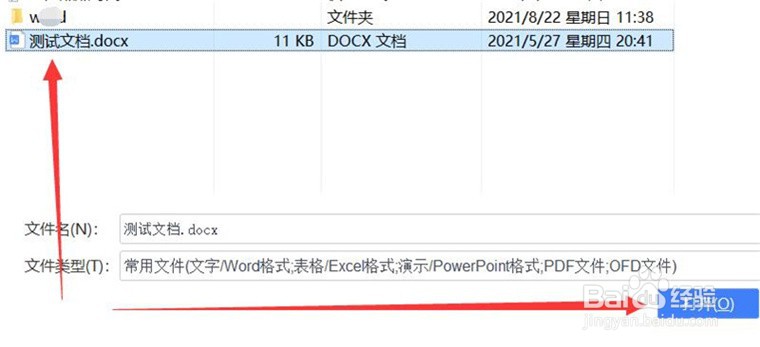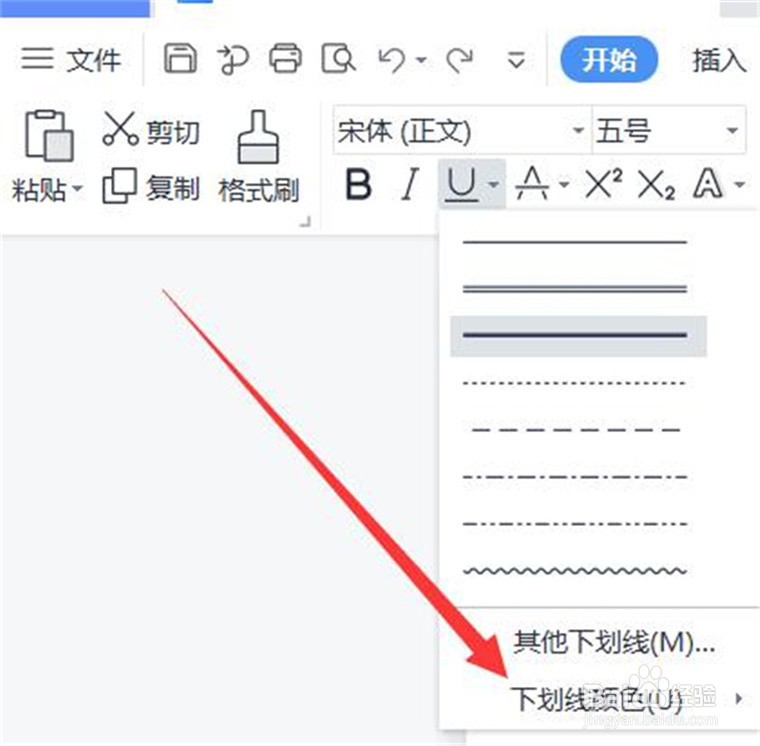word文档中文字下划线的颜色如何修改
1、在WPS Office软件面板中,点击左侧的【打开】按钮。
2、在“打开文件”弹框中,选中【测试文档.docx】文档,点击【打开】。
3、在“测试文档.docx”窗口中,选中有下划线的文字。
4、在word文档工具面板上,点击【下划线】图标打开。
5、在下划线弹出下拉框中,选择【下划线颜色】选项进入。
6、在“下划线颜色”弹出下拉框中,点击一个颜色图标完成。
声明:本网站引用、摘录或转载内容仅供网站访问者交流或参考,不代表本站立场,如存在版权或非法内容,请联系站长删除,联系邮箱:site.kefu@qq.com。
阅读量:23
阅读量:95
阅读量:93
阅读量:60
阅读量:28